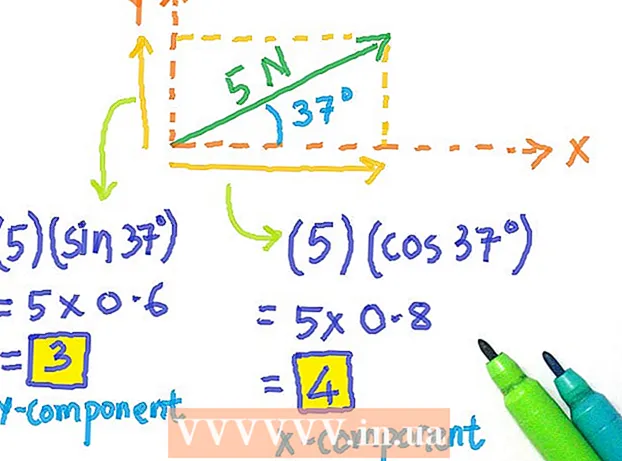Autorius:
Janice Evans
Kūrybos Data:
3 Liepos Mėn 2021
Atnaujinimo Data:
1 Liepos Mėn 2024
![How To Open a File from the Command Prompt In Windows 10/8/7 [Tutorial]](https://i.ytimg.com/vi/NA4zyB4b0eI/hqdefault.jpg)
Turinys
- Žingsniai
- 1 būdas iš 3: „File Explorer“
- 2 metodas iš 3: programa, kurioje buvo sukurtas failas
- 3 metodas iš 3: dokumentų aplankas
- Patarimai
- Įspėjimai
- Ko tau reikia
Šis straipsnis parodys, kaip atidaryti failus „Windows“. Jei failas buvo sukurtas konkrečioje programoje, galite jį atidaryti toje programoje. Failą taip pat galite rasti naudodami „Explorer“ arba aplanką „Dokumentai“.
Žingsniai
1 būdas iš 3: „File Explorer“
 1 Spustelėkite Laimėk+E. Jei vienu metu paspausite „Windows“ klavišą (esantį apatiniame kairiajame klaviatūros kampe) ir klavišą „E“, atsidarys „Explorer“ langas.
1 Spustelėkite Laimėk+E. Jei vienu metu paspausite „Windows“ klavišą (esantį apatiniame kairiajame klaviatūros kampe) ir klavišą „E“, atsidarys „Explorer“ langas.  2 Raskite norimą failą. Kairėje „Explorer“ srityje rodomi vietiniai kompiuterio diskai - dukart spustelėkite diską, kad jo turinys būtų rodomas dešinėje.
2 Raskite norimą failą. Kairėje „Explorer“ srityje rodomi vietiniai kompiuterio diskai - dukart spustelėkite diską, kad jo turinys būtų rodomas dešinėje. - Iš interneto atsisiunčiami failai dažniausiai randami aplanke Atsisiuntimai. Spustelėkite rodyklės piktogramą šalia šio kompiuterio, kad atidarytumėte aplankų sąrašą, tada spustelėkite Atsisiuntimai, kad atidarytumėte tą aplanką.
- Jei nežinote, kur failas saugomas, kairėje srityje spustelėkite Šis kompiuteris, įveskite failo pavadinimą (arba jo dalį) paieškos juostoje viršutiniame dešiniajame „File Explorer“ kampe, tada spustelėkite Įeikitepradėti paiešką.
 3 Dukart spustelėkite failą, kad jį atidarytumėte. Failas bus atidarytas atitinkamoje programoje.
3 Dukart spustelėkite failą, kad jį atidarytumėte. Failas bus atidarytas atitinkamoje programoje. - Norėdami atidaryti failą konkrečioje programoje, dešiniuoju pelės mygtuku spustelėkite failą, meniu pasirinkite „Atidaryti naudojant“ ir spustelėkite norimą programą. Apsilankykite https://www.openwith.org, kad gautumėte informacijos apie programas ir jų atidaromų failų tipus.
- Jei failas yra archyvas (pavyzdžiui, ZIP failai), dešiniuoju pelės mygtuku spustelėkite jį ir meniu pasirinkite „Išskleisti čia“. Dabartiniame kataloge bus sukurtas naujas aplankas. Dabar dukart spustelėkite naują aplanką, kad pamatytumėte jo turinį.
2 metodas iš 3: programa, kurioje buvo sukurtas failas
 1 Paleiskite norimą programą. Pavyzdžiui, norėdami atidaryti „Word“ dokumentą, paleiskite „Microsoft Word“.
1 Paleiskite norimą programą. Pavyzdžiui, norėdami atidaryti „Word“ dokumentą, paleiskite „Microsoft Word“. - Visas „Windows“ kompiuteryje įdiegtas programas rasite meniu Pradėti, kuris yra apatiniame kairiajame ekrano kampe. Spustelėkite Visos programos arba Visos programos, kad atidarytumėte visų įdiegtų programų sąrašą.
- Programą taip pat galite atidaryti naudodami „Windows“ paieškos juostą. Meniu Pradėti dešinėje spustelėkite didinamąjį stiklą, įveskite programos pavadinimą (pvz. žodis), tada spustelėkite jį paieškos rezultatuose.
 2 Atidarykite meniu Failas ir pasirinkite jame Atviras. Meniu Failas yra ekrano viršuje esančioje meniu juostoje. Atsivers „Explorer“ langas.
2 Atidarykite meniu Failas ir pasirinkite jame Atviras. Meniu Failas yra ekrano viršuje esančioje meniu juostoje. Atsivers „Explorer“ langas. - Kartais meniu juostoje yra aplanko formos piktograma, o ne žodis „Failas“.
- Jei meniu Failas nėra, raskite parinktį arba mygtuką Atidaryti.
 3 Raskite norimą failą. Jei failo nėra sąraše, eikite į aplanką su šiuo failu. Norėdami tai padaryti, naudokite aplankų ir vietinių diskų sąrašą kairėje „Explorer“ srityje.
3 Raskite norimą failą. Jei failo nėra sąraše, eikite į aplanką su šiuo failu. Norėdami tai padaryti, naudokite aplankų ir vietinių diskų sąrašą kairėje „Explorer“ srityje.  4 Pasirinkite failą ir spustelėkite Atviras. Failas bus atidarytas atitinkamoje programoje.
4 Pasirinkite failą ir spustelėkite Atviras. Failas bus atidarytas atitinkamoje programoje.
3 metodas iš 3: dokumentų aplankas
 1 Atidarykite aplanką Dokumentai. Daugelis „Windows“ kompiuteryje įdiegtų programų pagal numatytuosius nustatymus išsaugo failus aplanke „Dokumentai“. Norėdami atidaryti šį aplanką:
1 Atidarykite aplanką Dokumentai. Daugelis „Windows“ kompiuteryje įdiegtų programų pagal numatytuosius nustatymus išsaugo failus aplanke „Dokumentai“. Norėdami atidaryti šį aplanką: - Atidarykite meniu Pradėti (apatiniame kairiajame ekrano kampe) ir spustelėkite aplanką Dokumentai.
- Meniu Pradėti dešinėje spustelėkite didinamąjį stiklą, įveskite dokumentus paieškos juostoje, tada paieškos rezultatuose spustelėkite aplanką Dokumentai.
- Dukart spustelėkite darbalaukio aplanką Dokumentai.
- Darbalaukyje dukart spustelėkite „Šis kompiuteris“ arba „Kompiuteris“, tada dukart spustelėkite antrinį aplanką „Dokumentai“.
 2 Dukart spustelėkite norimą failą. Failas bus atidarytas atitinkamoje programoje.
2 Dukart spustelėkite norimą failą. Failas bus atidarytas atitinkamoje programoje. - Norėdami atidaryti failą konkrečioje programoje, dešiniuoju pelės mygtuku spustelėkite failą, meniu pasirinkite „Atidaryti naudojant“ ir spustelėkite norimą programą.
- Apsilankykite https://www.openwith.org, kad gautumėte informacijos apie programas ir jų atidaromų failų tipus.
Patarimai
- Nemokamos programos veikia panašiai kaip mokamos, tai yra, jos taip pat gali atidaryti failus.
- Norėdami atidaryti prie laiško pridėtą failą, dukart spustelėkite failą - jis bus atidarytas atitinkamoje programoje (jei yra jūsų kompiuteryje).
Įspėjimai
- Norėdami atidaryti archyvą, gali tekti įvesti slaptažodį (kuris buvo nustatytas kuriant archyvą).
Ko tau reikia
- Kompiuteris
- Susijusi programinė įranga
- „Windows“ sistema